2019-06-01 13:30:10 +08:00
|
|
|
|
---
|
|
|
|
|
|
title: "使用 Vim 搭建 C/C++ 开发环境"
|
|
|
|
|
|
categories: [tutorials_cn, blog_cn]
|
|
|
|
|
|
image: https://user-images.githubusercontent.com/13142418/58743787-db2bee80-846a-11e9-9b19-17202ac542c9.png
|
2020-05-10 14:05:04 +08:00
|
|
|
|
description: "这篇文章主要介绍如何使用 SpaceVim 搭建 C/C++ 的开发环境,简介 lang#c 模块所支持的功能特性以及使用技巧"
|
2019-06-01 13:30:10 +08:00
|
|
|
|
permalink: /cn/:title/
|
2019-10-04 14:13:51 +08:00
|
|
|
|
lang: zh
|
2020-05-17 14:08:03 +08:00
|
|
|
|
type: article
|
2019-06-01 13:30:10 +08:00
|
|
|
|
comments: true
|
|
|
|
|
|
commentsID: "使用 Vim 搭建 C/C++ 开发环境"
|
|
|
|
|
|
---
|
|
|
|
|
|
|
|
|
|
|
|
# [Blogs](../blog/) >> 使用 Vim 搭建 C/C++ 开发环境
|
|
|
|
|
|
|
|
|
|
|
|
SpaceVim 是一个模块化的 Vim IDE,针对 C/C++ 语言的支持主要依靠 `lang#c` 模块以及与之相关的其它模块。
|
|
|
|
|
|
的这篇文章主要介绍如何使用 SpaceVim 搭建 C/C++ 的开发环境,侧重介绍跟 C/C++ 开发相关使用技巧。
|
|
|
|
|
|
在阅读这篇文章之前,可以先阅读《[使用 Vim 搭建基础的开发环境](../use-vim-as-ide/)》,对语言相关以外的功能有一个大致的了解。
|
|
|
|
|
|
|
|
|
|
|
|
<!-- vim-markdown-toc GFM -->
|
|
|
|
|
|
|
|
|
|
|
|
- [安装模块](#安装模块)
|
|
|
|
|
|
- [代码自动补全](#代码自动补全)
|
|
|
|
|
|
- [语法检查](#语法检查)
|
|
|
|
|
|
- [工程文件跳转](#工程文件跳转)
|
|
|
|
|
|
- [代码格式化](#代码格式化)
|
|
|
|
|
|
- [快速运行](#快速运行)
|
|
|
|
|
|
- [交互式编程](#交互式编程)
|
|
|
|
|
|
|
|
|
|
|
|
<!-- vim-markdown-toc -->
|
|
|
|
|
|
|
|
|
|
|
|
### 安装模块
|
|
|
|
|
|
|
|
|
|
|
|
SpaceVim 初次安装时默认并未启用相关语言模块。首先需要启用
|
|
|
|
|
|
`lang#c` 模块,通过快捷键 `SPC f v d` 打开配置文件,添加如下片断:
|
|
|
|
|
|
|
|
|
|
|
|
```toml
|
|
|
|
|
|
[[layers]]
|
|
|
|
|
|
name = "lang#c"
|
|
|
|
|
|
```
|
|
|
|
|
|
|
|
|
|
|
|
启用 `lang#c` 模块后,在打开 C/C++ 文件时,就可以使用语言专属快捷键,这些快捷键都是以 `SPC l` 为前缀的。
|
|
|
|
|
|
|
|
|
|
|
|
### 代码自动补全
|
|
|
|
|
|
|
2020-02-02 12:48:18 +08:00
|
|
|
|
`autocomplete` 模块为 SpaceVim 提供了自动补全功能,目前针对 C/C++ 而言,比较好的补全方案是配合使用 lsp 模块:
|
2019-06-01 13:30:10 +08:00
|
|
|
|
|
|
|
|
|
|
```toml
|
|
|
|
|
|
[[layers]]
|
|
|
|
|
|
name = "lsp"
|
|
|
|
|
|
```
|
|
|
|
|
|
|
|
|
|
|
|
lsp 模块默认使用 `clangd` 作为 C/C++ 的语言服务器后台命令。
|
|
|
|
|
|
|
|
|
|
|
|
在配置文件中添加如下内容即可为 C/C++ 启用语言服务器:
|
|
|
|
|
|
|
|
|
|
|
|
```toml
|
|
|
|
|
|
[[layers]]
|
|
|
|
|
|
name = "lsp"
|
|
|
|
|
|
filetypes = [
|
|
|
|
|
|
"c",
|
|
|
|
|
|
"cpp"
|
|
|
|
|
|
]
|
|
|
|
|
|
[layers.override_cmd]
|
|
|
|
|
|
c = ["clangd"]
|
|
|
|
|
|
```
|
|
|
|
|
|
|
|
|
|
|
|
### 语法检查
|
|
|
|
|
|
|
|
|
|
|
|
`checkers` 模块为 SpaceVim 提供了语法检查的功能,该模块默认已经载入。该模块默认使用 [neomake](https://github.com/neomake/neomake)
|
|
|
|
|
|
这一异步语法检查工具。对于 C/C++ 的支持,是通过异步调用 gcc 命令来完成的。
|
|
|
|
|
|
|
|
|
|
|
|
### 工程文件跳转
|
|
|
|
|
|
|
|
|
|
|
|
SpaceVim 自带工程管理插件,可以识别项目根目录,自动跳转 alternate 文件。需要在项目根目录添加工程文件 `.project_alt.json`:
|
|
|
|
|
|
|
|
|
|
|
|
```json
|
|
|
|
|
|
{
|
|
|
|
|
|
"*.c": {"alternate": "{}.h"},
|
|
|
|
|
|
"*.h": {"alternate": "{}.c"}
|
|
|
|
|
|
}
|
|
|
|
|
|
```
|
|
|
|
|
|
|
|
|
|
|
|
通过以上的配置,就可以使用命令 `:A` 在源文件和测试文件之间进行跳转。
|
|
|
|
|
|
|
|
|
|
|
|
|
|
|
|
|
|
### 代码格式化
|
|
|
|
|
|
|
|
|
|
|
|
C/C++ 代码格式化,主要依赖 `format` 模块,快捷键为 `SPC b f`,异步执行 `clang-format` 命令:
|
|
|
|
|
|
|
|
|
|
|
|
```toml
|
|
|
|
|
|
[[layers]]
|
|
|
|
|
|
name = "format"
|
|
|
|
|
|
```
|
|
|
|
|
|
|
|
|
|
|
|
### 快速运行
|
|
|
|
|
|
|
|
|
|
|
|
在编辑 C/C++ 文件时,可以快速运行当前文件,默认的快捷键是 `SPC l r` 。按下后,
|
|
|
|
|
|
会在屏幕下方打开一个插件窗口,运行的结果会被展示在窗口内。于此同时,光标并不会跳到该插件窗口,避免影响编辑。在这里需要说明下,
|
|
|
|
|
|
|
|
|
|
|
|
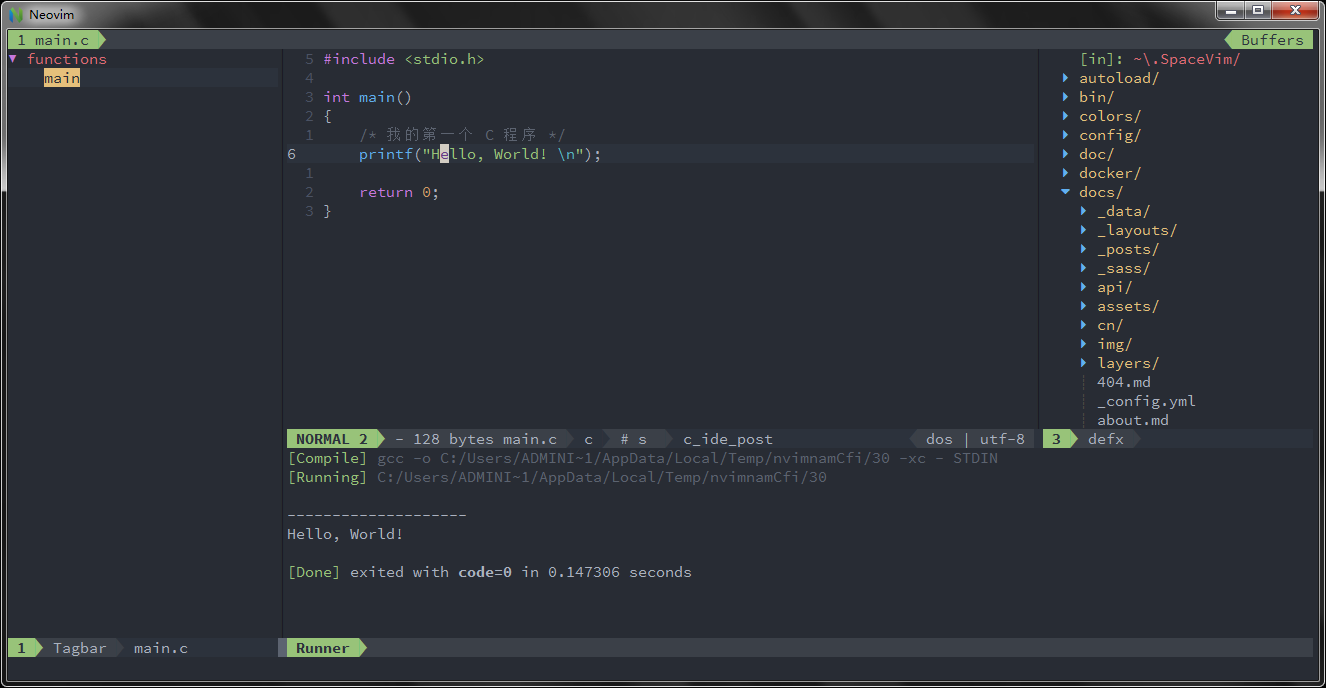
|
|
|
|
|
|
|
|
|
|
|
|
### 交互式编程
|
|
|
|
|
|
|
|
|
|
|
|
在编辑 C/C++ 文件时,可通过快捷键 `SPC l s i` 启动 `php -a` 交互窗口,
|
|
|
|
|
|
之后使用快捷键将代码发送至解释器。默认快捷键都以 `SPC l s` 为前缀。
|
|
|
|
|
|
|
|
|
|
|
|
|
|
|
|
|
|
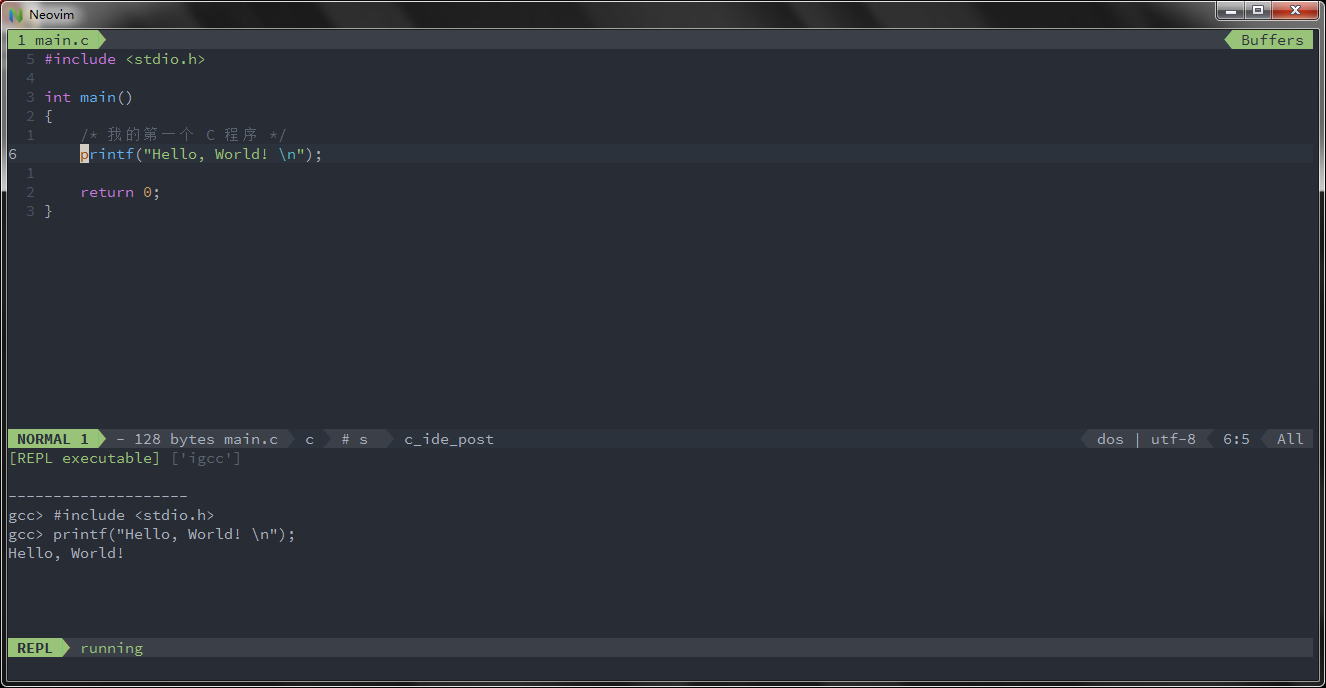
|